Cara Merekam di Google Meet
Baik perusahaan atau perorangan sudah menjadi hal yang biasa untuk merekam jalannya sebuah meeting virtual. Hasil record dari meeting virtual tersebut nantinya akan dijadikan sebagai bahan dokumentasi untuk disimpan maupun diupload ke berbagai platform media sosial. Rata-rata aplikasi video konferens sudah menyediakan fitur untuk merekam jalannya meeting, termasuk Google Meet.
Meski fitur perekaman ini bisa dijalankan di perangkat hp maupun laptop namun tidak semua pengguna google meet bisa mengakses fitur ini, karena hanya pengguna yang memiliki akun berbayar saja yang bisa menikmatinya. Contoh akun google meet yang bisa mengakses fitur ini adalah akun edisi workspace Esentials, Business, Enterprise, dan Education. Namun jika tidak memiliki akun berbayar maka kita masih bisa merekam meeting dengan bantuan aplikasi perekam layar untuk hp atau simak aplikasi perekam layar PC jika menggunakan laptop atau PC.
Lalu jika kita memiliki akun Google Meet berbayar maka mari kita bahas lebih detail langkah-langkah untuk menggunakan fitur tersebut.
Cara Record Google Meet di Laptop
- Buka browser Google Chrome atau lainnya di laptop.
- Buka situs resmi google meet di https://meet.google.com.
- Login dengan menggunakan akun Google anda.
- Ikuti meeting seperti biasa.
- Klik icon tanda titik tiga atau menu More options yang terletak di bawah menu meeting.
- Pilih Record meeting, maka akan muncul jendela Recording di sebelah kanan layar.
- Klik Start recording.
- Klik Start jika ada notifikasi peringatan atau konfirmasi untuk kesiapan merekam, setelah itu akan ada simbol REC bewarna merah di pojok kiri atas layar yang menandakan bahwa proses perekaman sudah berlangsung.
- Lanjutkan meeting seperti biasa.
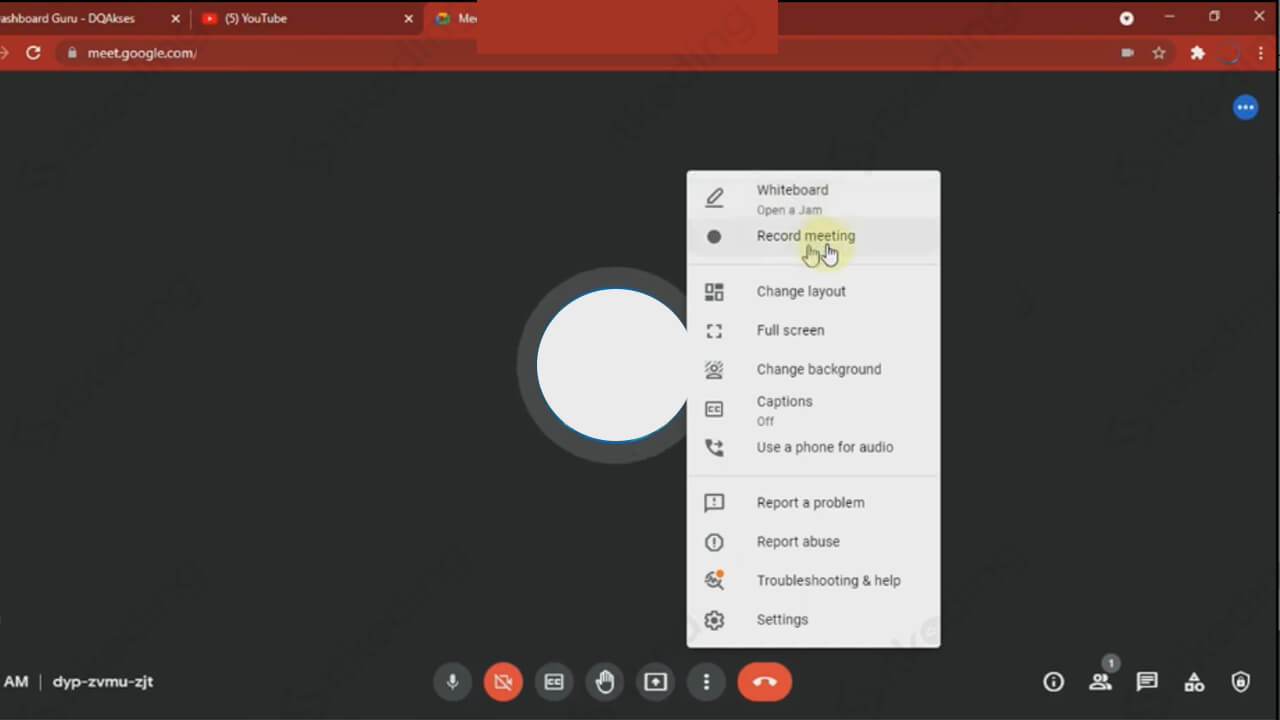
Simak juga: Cara Share Screen di Google Meet.
Ketika kita mengakhiri meeting atau dengan mengklik tombol End meeting maka secara otomatis hasil perekaman meeting akan tersimpan di harddisk laptop kita.
Cara Merekam Google Meet di HP
- Buka browser Chrome yang ada di HP.
- Tap tanda titik tiga yang ada di pojok atas kanan layar untuk membuka pengaturan Chrome.
- Centang Situs desktop untuk mengaktifkan mode tampilan dekstop pada situs yang kita buka.
- Akses laman resmi google meet atau di https://meet.google.com.
- Lakukan meeting seperti biasa.
- Rotasi atau putar layar hp jika kita ingin menjalankan google meet dengan tampilan landscape.
- Tap tanda titik tiga yang berada di deretan menu bawah untuk membuka pengaturan google meet.
- Pilih Record meeting, setelah itu akan muncul jendela Recording yang ada di kanan layar.
- Scroll ke bawah dan pilih Start recording.
- Pilih Start untuk memulai perekaman.
Untuk merekam meeting menggunakan hp memang tidak bisa dilakukan di aplikasi google meet karena fiturnya belum tersedia, oleh karena itu gunakan browser kemudian akses situs resminya.
Lihat juga: Cara Mengganti Background Google Meet.
Merekam aktivitas meeting di google meet adalah hal yang mudah dilakukan jika kita memang memiliki akun berbayar. Sayangnya fitur perekaman tersebut masih belum tersedia di aplikasi untuk pengguna hp. Jadi untuk mengantisipasinya adalah dengan login ke google melalui browser.
